2018年01月22日公開
2025年03月05日更新
セブンイレブンの写真プリント方法は簡単!iPhoneなどスマホのやり方!
写真プリントはいつでも誰でも簡単に済ませるのが当たり前。セブンイレブンに立ち寄るついでに思いでの写真をiPhone(スマホ)で簡単にプリントできる方法を解説します。「スマホで撮影した写真をすぐプリントしたい」という時はお近くのセブンイレブンへどうぞ。

目次
セブンイレブンで簡単に写真プリント

自宅のプリンターで写真を印刷すると、インク代や用紙代など割と費用がかかります。そこで活用していただきたいのがプリントサービス。その中でも今回はセブンイレブンのマルチコピー機とiPhone(スマホ)を使った写真プリントの方法を紹介します。
セブンイレブンで写真プリントをする方法

セブンイレブンの写真プリントは、iPhone(スマホ)さえあれば誰でも簡単にプリントできます。方法は4ステップで簡単なので、以下の通りに操作するだけで、簡単に写真をプリントできます。
セブンイレブン写真プリント①「簡単4ステップ」
以下、アプリのダウンロードから順番に詳しく記載しております。操作方法も簡単なので、iPhone(スマホ)さえ持っていれば、店内で3分程度の操作で写真を印刷することができます。(※写真の枚数が多い、またはネット環境が悪い場合はデータ送受信に時間がかかる場合があります)
ステップ1『アプリをダウンロードし写真を選択』
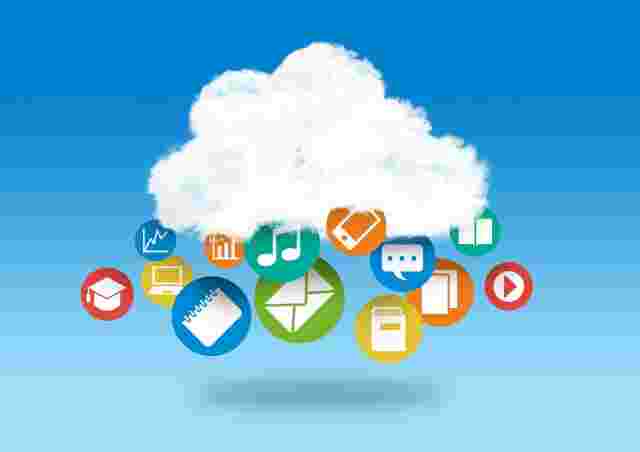
まずは、App Store(iPhoneの場合)で「セブンイレブン_マルチコピー」と検索し専用アプリをダウンロードします。ダウンロードできたら、アプリを開いて「写真を追加」でスマホのアルバムに保存された写真を選択します。
ステップ2『セブンイレブンのマルチコピー機へ』

お近くのセブンイレブンへ行き、店内のマルチコピー機を操作します。まず画面の「プリント」を選択し、「写真プリント」を選んだら「無線通信 Wi-Fi」から「iPhone/iPad」を選択したら、マルチコピー機の準備は完了です。
ステップ3『スマホの写真を送信』

もう一度iPhone(スマホ)スマホに戻り、Wi-FiをオンにしたらWi-Fiスポット「711_MultiCopy」を選択します。セブンイレブンのマルチコピーアプリを起動し、「写真プリント」から選択した写真を送信すると印刷準備完了です。
ステップ4『マルチコピー機で受信・印刷』

マルチコピー機側の受信が完了したら、次に進み「写真プリント」を押し写真を選択したら「決定」を押します。あとは必要なお金を投入すれば印刷開始です。印刷した写真を取り、領収書が必要な場合は「領収書発行」ボタンを押してください。これで作業終了です。
まずは試してみよう

プリント方法は以上ですが、写真の仕上がりなど好みが人様々です。お近くのコンビニ(セブンイレブン)で試しにiPhone(スマホ)のアルバムに保存している写真を1枚プリントしてみたら良いでしょう。その仕上がりを確認した上で、今後使用する際の目安にしていただきたいです。
セブンイレブン写真プリント②「紙質」

セブンイレブンのマルチコピー機が採用している写真の用紙は、誰もが一度は耳にしたことがある「富士フィルム」の専用光沢紙を採用。写真がプリントされ手にした時に「なんか安っぽい写真だな…」という心配はいりません。
セブンイレブン写真プリント③「1枚30円」

セブンイレブンのマルチコピー機は写真プリントが1枚30円(Lサイズ)です。少し割高と感じるかもしれませんが、コンビニ内でスマホを見返し「この写真を飾りたい(プレゼントしたい)」と思ったら、その場で手軽にプリントできるというメリットがあります。
セブンイレブン写真プリント④「当然あのカードも」

セブンイレブンのカードと言えば「ナナコカード」。財布を持ち歩かなくても簡単に買い物することができますが、プリント料金の支払いにもナナコカードが使用できます。その上、領収書も発行できるので会社経費で支払う場合も安心して利用ができます。
セブンイレブン写真プリント⑤「面倒な登録一切不要」

iPhone(スマホ)やパソコン操作で抵抗になりやすいのがユーザー登録。「メルマガが大量に送られてくるのでは?」「売り込みのメールが頻繁にくるのでは?」そんな疑念が浮か美ますが、セブンイレブンのマルチコピーアプリはユーザー登録不要!初めての方でも気軽に利用できます。
セブンイレブン写真プリント⑥「まとめてプリントもOK」

いくらコンビニが身近な存在だからとは言え、何度も足を運んでプリントするのは面倒なものです。「ある程度撮りためた写真を一気に印刷したい」そんな方に耳寄り情報。なんと1度に60枚(1枚6MBまで)プリント可能!利用する方の用途に幅広く対応しています。
大量にプリントする際の注意点

基本的にコンビニ(セブンイレブン)の写真プリントは、大量プリント向きではないと考えるのが良いでしょう。枚数が増えるほど1枚あたりの単価が安くなるプリントサービスが一般的に存在するので、少量の写真を「今すぐプリントしたい」というような状況で重宝されるサービスだという認識を持っていると選択肢が増え、より便利にプリントサービスをご利用いただけます。
セブンイレブン写真プリント⑦「こんな方は是非利用してみよう」
セブンイレブンのマルチコピー機を利用する際、以下のような方には特にオススメしております。コンビニだから得られるメリットもありますので、今後利用する時の参考にしてください。
①プリントした写真を人に見られたくない

写真屋さんやネットで写真のプリントを依頼すると、店側が勝手にベストショット写真を選ぶことがあります。つまり私たちが撮影した写真を当然ながら見られているのです。マルチコピー機では、自分で送信しプリントまでおこなうので、第三者に見られる心配がないため、少し照れくさい写真をプリントしようとする場合でも安心して利用できます。
②遠方の友人と撮影した写真をその場で渡したい

久しぶりに友人と再開すると写真を撮る機会も普段より増える傾向にあります。その時に撮影した写真は別れた後にメール等で送れば良いのかもしれません。しかし準備した「プレゼントに添えたい」「飾ってもらいたい」そんな場合は、お近くのコンビニ(セブンイレブン)に足を運べばすぐに印刷できます。
③写真をポストカード代わりに

引っ越し・転勤・転校・記念日など様々な場面で記念カードを作り手渡しする方もいらっしゃいます。その時に写真をポストカード代わりにしようすることをオススメします。昨今誰かに手紙を渡すという文化が廃れて来ていますが、手書きの温もりというものは根強く心に残っています。大切な人だからこそ思いでの写真に一筆添えて差し上げてみてはいかがでしょう。
④自宅のプリンターが壊れてしまった…

最近は家庭用プリンターの性能も上がり、自宅で写真プリントをしているという方も少なくありません。しかし今すぐ写真をプリントしようと思った矢先に「インクが切れた」「用紙がない」「お店が閉まってる」などのトラブルが起こっても、最寄りのコンビニ(セブンイレブン)で即解決です。もしもに備えて一度お試しになることをオススメします。
セブンイレブン写真プリント⑧「想定されるデメリット」
ここまでセブンイレブンのマルチコピー機について良い部分を掻い摘んで説明させていただきましたが、想定されるデメリットも4つ挙げたいと思います。以下のような現状を理解した上で写真プリントする際の参考にしてください。
①順番待ち

これはコンビニ(セブンイレブン)を利用することを考えれば当然のことです。また、利用者が1人しかいないからと待っていても、操作が不慣れなどの理由で思いがけず待ちぼうけをくらうこともあります。時間に余裕がない場合は、その待ち時間がストレスになり不快な想いをすることもしばしばあります。
②1枚30円という単価

これからネットプリントを利用する、または利用しているという方は1度料金面など費用対効果を考えてから、セブンイレブンのマルチコピー機を利用してください。ネットプリントなら1枚5円で印刷することができるものもありますので、写真の仕上がりや利用頻度など考えた上で利用することをオススメします。
③自動補正機能
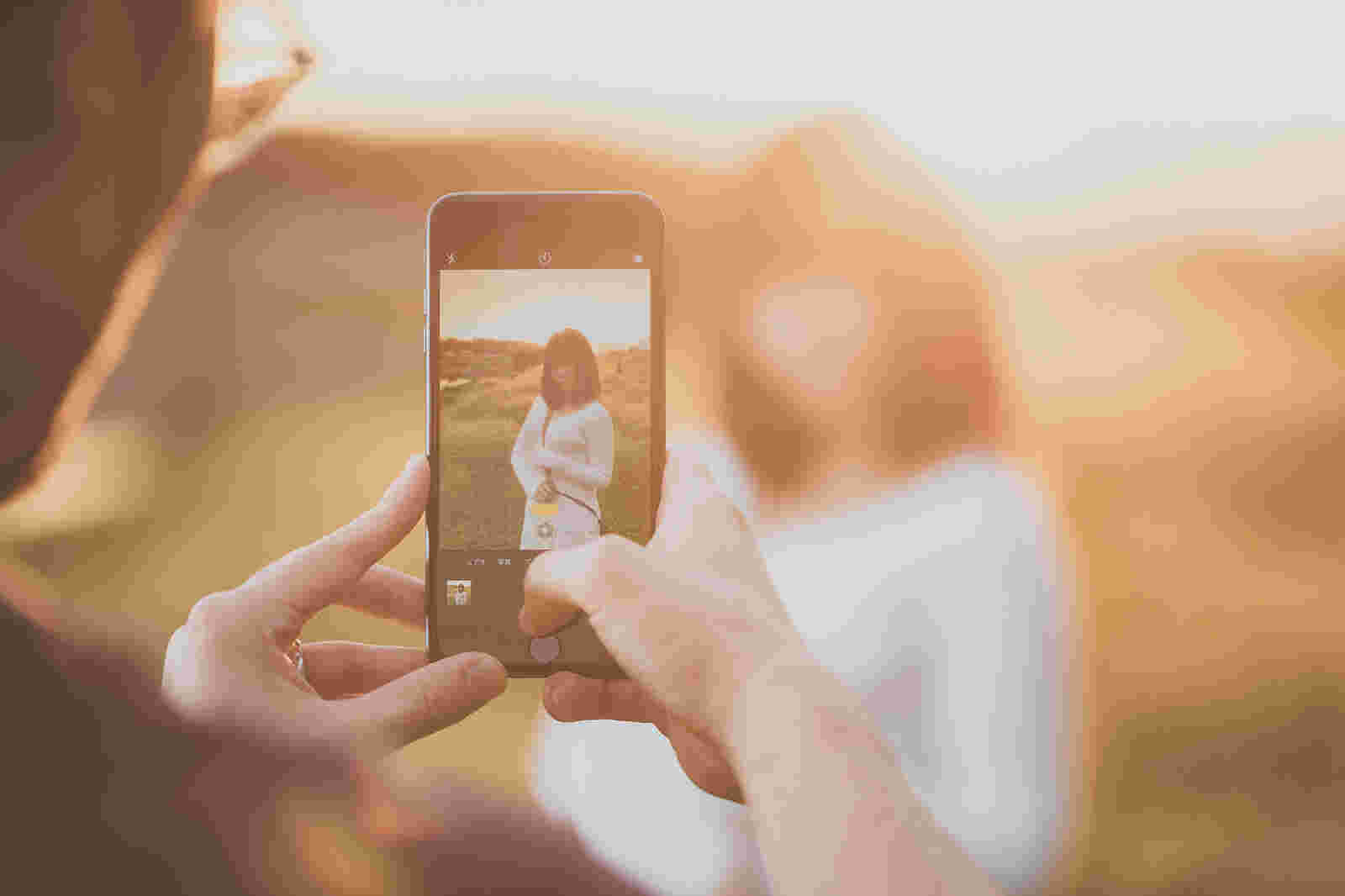
直感的に自動補正機能は便利な機能だと思われがちですが、デメリットもあります。それは写真を加工したりするような方の場合、逆効果になる可能性がある機能だからです。写真全体をふんわり暖かい感じを出す修正をおこなった場合、自動補正機能が入ることで修正したのにも関わらずくっきりとした写真がプリントされます。そのように写真の修正をされる方は、自動補正機能の付いていないプリントサービスをオススメします。
④プリントした写真の仕上がり
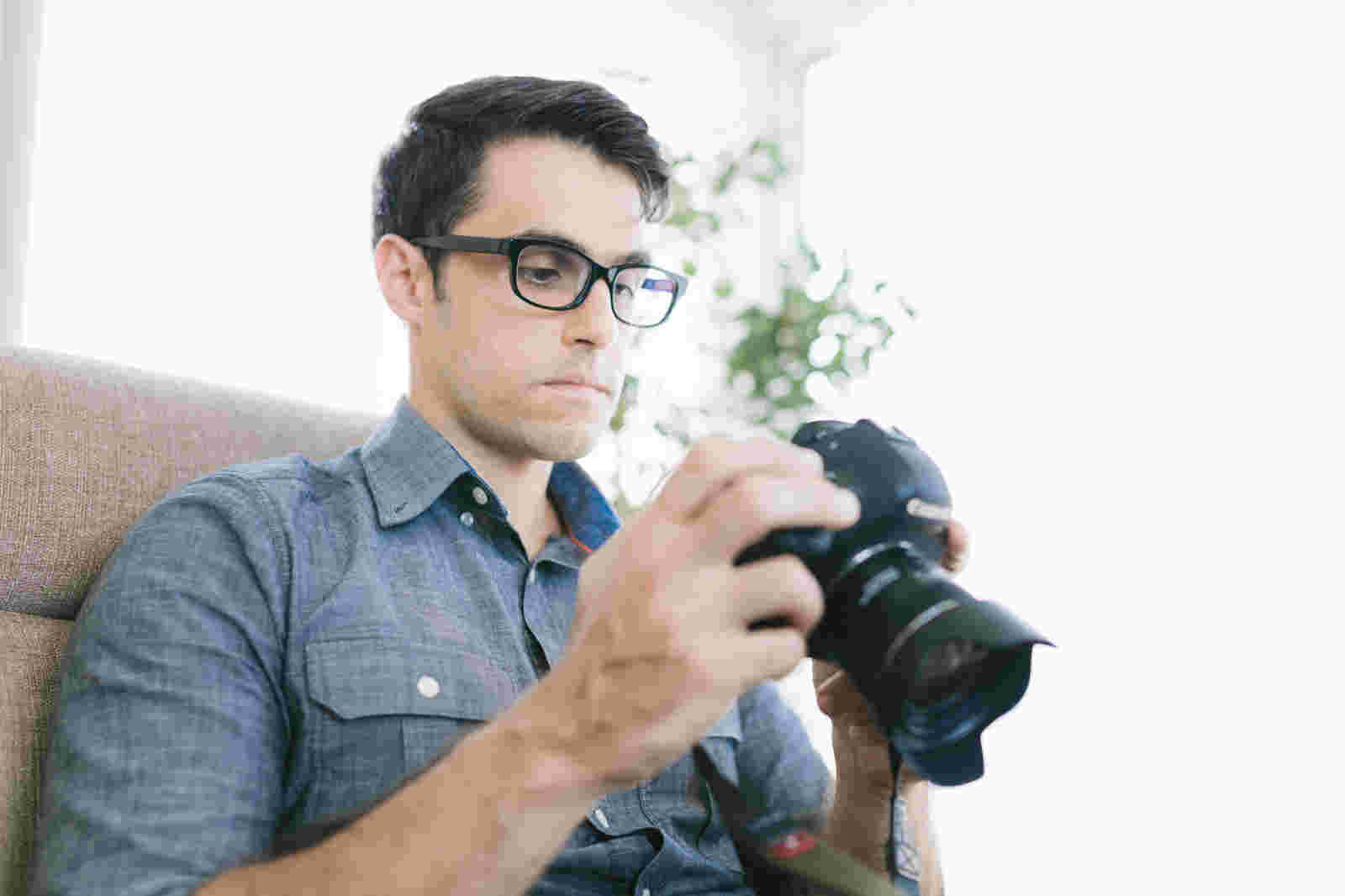
写真プリントをしてくれるのですが、仕上がりにこだわる方は難色を示す場合があります。正直1枚30円とは安い金額ではありません。にも関わらず「この仕上がりか」と感じることもあるので、仕上がりにこだわるという方は別の方法を検討すると良いでしょう。
まとめ:セブンイレブン写真プリントを活用しよう

これまで、セブンイレブンのマルチコピー機についてご説明させていただきましたがご理解いただけましたでしょうか?なんでもコンビニで済ませることができる時代になりましたが、やはり利用するにあたりメリットデメリットが存在します。写真プリントをする際、何に重きを置いているのかを検討し、サービスを選択することが大切です。その選択肢の一つとして今回の記事を頭の片隅にでも置いていただけると幸いです。
 セブンイレブンで印刷!USBからのやり方・PDFへの印刷は?予約も出来る! | お食事ウェブマガジン「グルメノート」
セブンイレブンで印刷!USBからのやり方・PDFへの印刷は?予約も出来る! | お食事ウェブマガジン「グルメノート」 セブンイレブンで証明写真がプリント可能!30円でスマホ印刷できる? | お食事ウェブマガジン「グルメノート」
セブンイレブンで証明写真がプリント可能!30円でスマホ印刷できる? | お食事ウェブマガジン「グルメノート」 セブンイレブンでコピー機で住民票を取得するには?印鑑証明も可能! | お食事ウェブマガジン「グルメノート」
セブンイレブンでコピー機で住民票を取得するには?印鑑証明も可能! | お食事ウェブマガジン「グルメノート」
